วิธีทำ meme ใน Photoshop

คุณต้องการที่จะรู้วิธีทำ meme ใน photoshop? คู่มือนี้อยู่ที่นี่เพื่อช่วย ตั้งแต่การถือกำเนิดของเวิลด์ไวด์เว็บ Meme ได้กลายเป็นที่แพร่หลายกับการแบ่งปันข้อมูลที่ซับซ้อนในนักเก็ตที่บริโภคได้ง่าย มันเป็นการลงทุนระดับต่ำกราฟิกที่มีผลกระทบสูงที่รวดเร็วในการปั่นป่วนและทิ้งอย่างรวดเร็ว
คุณสามารถค้นหากลุ่มผู้ผลิตมัสมุมได้รวมถึงฟังก์ชั่นที่ชัดเจนในองค์ประกอบ Photoshop แต่คุณสามารถควบคุมได้มากขึ้นหากคุณใช้ Photoshop เอง บทช่วยสอนนี้จะแสดงวิธีเปลี่ยนคอมพิวเตอร์ของคุณเป็นโรงงาน Meme โดยไม่ต้องไม่มีอะไรมากไปกว่านี้ Photoshop CC (และแน่นอนว่าจิตใจที่สร้างสรรค์ของคุณ)
หากคุณต้องการทักษะ Photoshop ของคุณข้ามกระดาน (ศิลปะ) ให้ตรวจสอบ Roundup ของเราที่ดีที่สุด บทเรียน Photoshop . ที่อื่นดูคำแนะนำของเราไปที่ รูปแบบไฟล์รูปภาพ เพื่อให้แน่ใจว่าคุณกำลังสร้างไฟล์ประเภทที่ถูกต้อง
01. สร้างเอกสาร
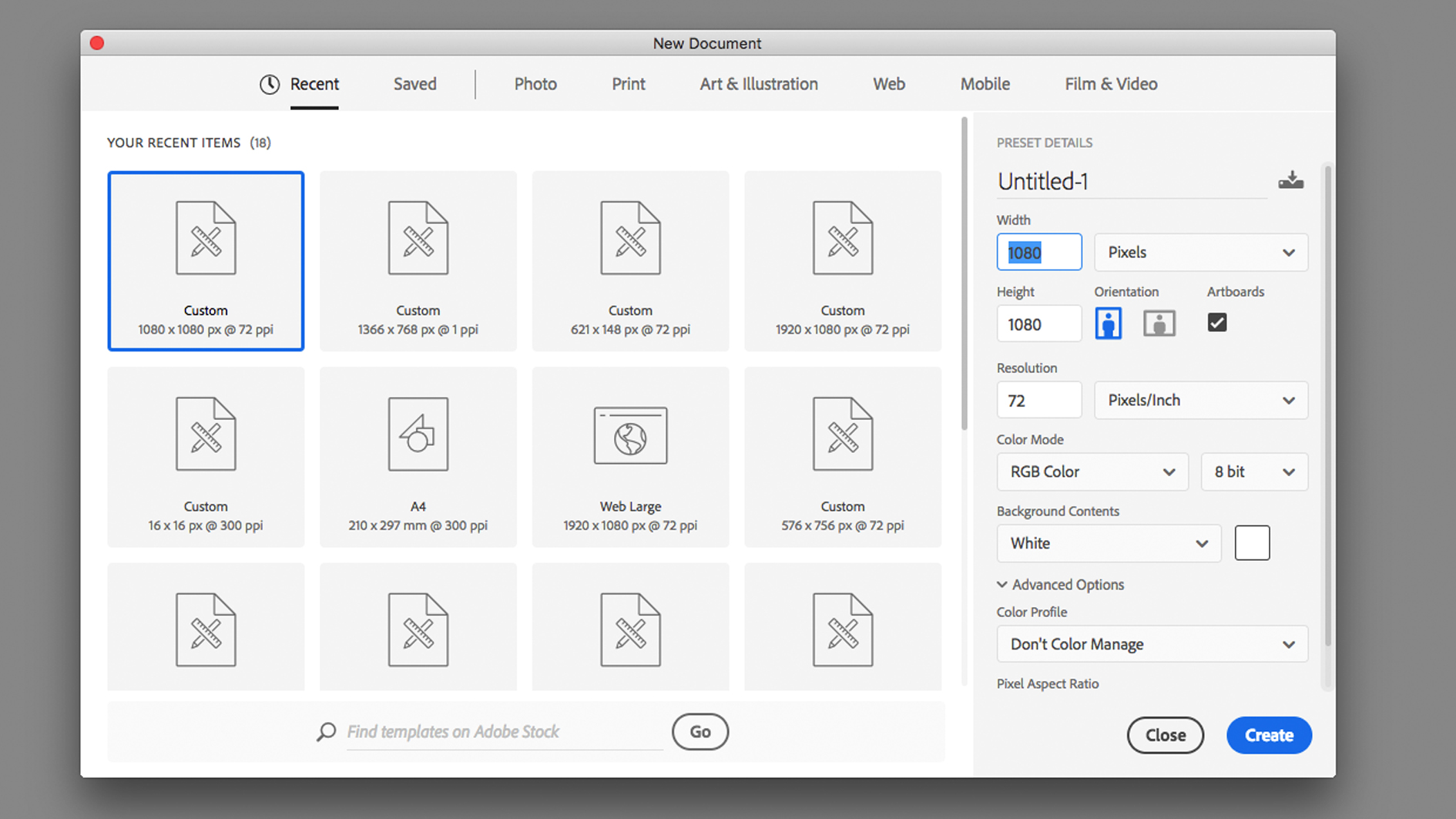
ก่อนที่จะเปิด Photoshop คุณควรตรวจสอบแพลตฟอร์มโซเชียลที่คุณต้องการสำหรับรูปแบบและขนาดที่ต้องการ สำหรับการกวดวิชานี้ฉันจะเริ่มต้นด้วยขนาดผ้าใบ 1080px x 1080px ซึ่งเป็นภาพสแควร์มาตรฐานที่ใช้บน Instagram ฉันจะใช้ Artboards เพื่อสร้างเทมเพลตที่หลากหลายดังนั้นให้แน่ใจว่าเปิดใช้งานในหน้าต่างเอกสารใหม่
02. เลือกภาพ
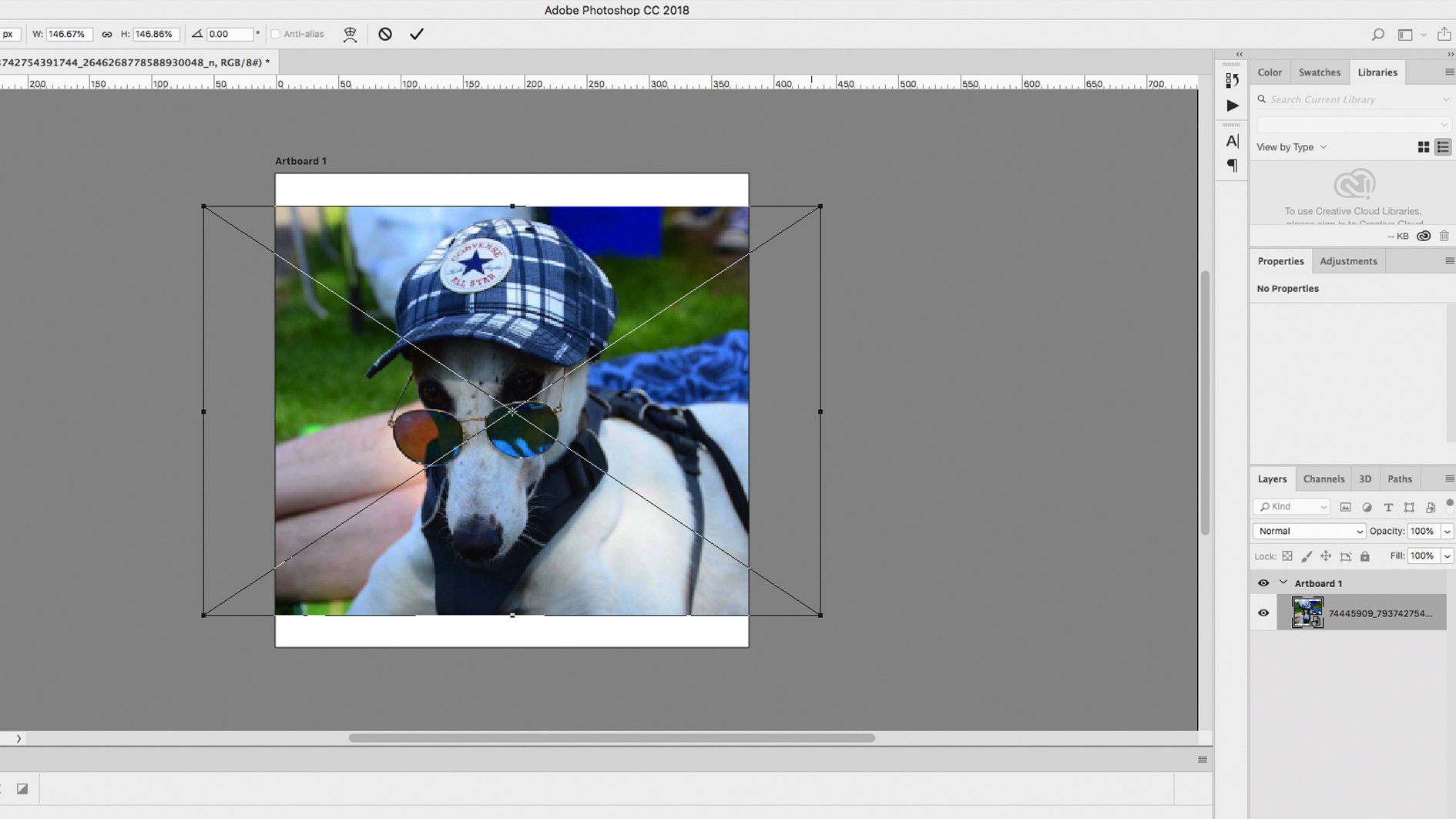
ความสำเร็จของมส์มักจะขึ้นอยู่กับความแข็งแกร่งของภาพมักจะพึ่งพาอารมณ์ขันที่จะดึงดูดความสนใจ มีวิธีการมากมายในการนำรูปภาพไปสู่เอกสาร Photoshop ตัวเลือกหนึ่งคือการเปิดภาพในแอปเลือกคัดลอกและวางลงบนผ้าใบอื่น ๆ หรือคุณสามารถนำเข้าภาพลงในไฟล์หรือลากและวางจากตัวค้นหาได้โดยตรง
คุณสามารถปรับขนาดภาพบนผืนผ้าใบของคุณโดยใช้เครื่องมือแปลงทั้งภายใต้การแก้ไขและ GT; แปลงหรือใช้ทางลัด cmd + t ลากมุมหรือขอบของเฟรม ถือครอง การเปลี่ยนแปลง กุญแจจะเก็บสัดส่วนและหยุดการบิดเบือนเนื้อหาของคุณ คุณสามารถเพิ่มจังหวะรอบ ๆ ภาพของภาพโดยใช้การเรืองแสงด้านนอกและตั้งค่าเป็นแบบผสมปกติระยะ 15px และช่วง 1%
หากคุณต้องการครอบตัดชิ้นส่วนของภาพให้ใช้หนึ่งในเครื่องมือ Marquee เพื่อเลือกพื้นที่ที่ไม่ต้องการของภาพจากนั้นลบพวกเขาทันทีหรือสร้างหน้ากากและเติมการเลือกด้วยสีดำ หากภาพของคุณเป็นวัตถุอัจฉริยะคุณสามารถย้ายภาพไปรอบ ๆ ในเฟรมและสลับออกไปอีกครั้งได้อย่างง่ายดายโดยการคลิกสองครั้งที่ภาพเลเยอร์
03. สร้างพื้นหลัง

ไม่มี meme จะสมบูรณ์หากไม่มีพื้นหลังที่แตกต่างกันเพื่อให้กรอบรูปภาพและทำให้เนื้อหาของคุณป๊อป สร้างเลเยอร์ใหม่ด้วยทางลัด cmd + shift + n ลากไปที่ด้านล่างของเลเยอร์และไปที่ Edit & GT; เติม คุณจะถูกนำเสนอด้วยตัวเลือกจำนวนหนึ่งในเมนูแบบเลื่อนลง เลือกรูปแบบและเลือกรูปแบบที่กำหนดเองที่จะใช้ หากนี่เป็นครั้งแรกที่คุณใช้รูปแบบรายการที่เสนออาจค่อนข้าง จำกัด ดังนั้นคลิกที่ไอคอนที่มุมบนขวาและเพิ่มแพ็คเกจบางอย่างจากรายการ
หากรูปแบบไม่ถึงรสนิยมของคุณโดยใช้สีแบนสามารถทำงานได้เช่นกัน สัญชาตญาณการออกแบบของคุณอาจกรีดร้องที่คุณเพื่อเลือกสีที่เติมเต็มภาพ แต่มส์ไม่ปฏิบัติตามกฎปกติและสามารถได้รับประโยชน์จากการปะทะกันของ Garish ที่อาจดึงตาและไม่ต้องทนทุกข์ทรมานจากการตรวจสอบอย่างรุนแรงเช่นเดียวกับ การออกแบบอื่น ๆ สร้างเลเยอร์ใหม่และใช้เครื่องมือถังสีหรือเครื่องมือไล่ระดับสีเพื่อเติมเต็มด้วยสี คุณสามารถผสมแนวคิดทั้งสองได้โดยเพิ่มการซ้อนทับสีให้กับรูปแบบในหน้าต่างสไตล์เลเยอร์
04. เพิ่มข้อความ

ในที่สุดการออกแบบของ Meme นั้นไม่เกินยานพาหนะสำหรับเนื้อหา ควบคู่ไปกับภาพข้อความจะต้องมีขนาดใหญ่และไม่เป็นเอกฉันท์ ใช้เครื่องมือประเภทเพื่อวาดกล่องบนผืนผ้าใบของคุณ ให้ข้อความขนาดใหญ่และน้อยที่สุดเล็งไปที่ลำดับชั้นด้วยคำสั่งขนาดใหญ่และข้อความที่เล็กกว่าด้านล่าง เลือกแบบอักษรที่หนาและปิดกั้นที่จะโดดเด่นด้านบนของพื้นหลังที่วุ่นวายเช่นแรงกระแทกหรือทังสเตน
แม้ว่าจะดูเหมือนจะลงวันที่การเพิ่ม Shadow เป็นวิธีที่แน่นอนในการทำให้ข้อความโดดเด่น ดับเบิลคลิกที่เลเยอร์ข้อความเพื่อเปิดหน้าต่างสไตล์เลเยอร์และเพิ่มเงาวาง ฉันใช้สีดำ 100% และระยะ 8px สร้างเงาที่มีมุมแข็ง
05. ศิลปะที่ซ้ำกัน

ความงามของการใช้สมาร์ทอ็อกเก็ตคือศักยภาพในการเพิ่มประสิทธิภาพด้วยสินทรัพย์ใหม่ในขณะที่ Artboards จะช่วยให้คุณสามารถทำซ้ำและเปรียบเทียบการออกแบบที่แตกต่างกันอย่างรวดเร็ว คลิกที่เลเยอร์อาร์ตบอร์ดในแท็บเลเยอร์จากนั้นคลิกที่หนึ่งในเครื่องหมายบวกบนผืนผ้าใบเพื่อเพิ่มอาร์ตบอร์ดใหม่ (หรือกด Alt และลากอาร์ตบอร์ดที่มีอยู่ใน) จากนั้นคุณจะสามารถทดลองกับพื้นหลังและสีที่แตกต่างกันโดยไม่สูญเสียการออกแบบดั้งเดิมของคุณ
ตรวจสอบให้แน่ใจว่าคุณบันทึกไฟล์ของคุณเป็นไฟล์ .psd ซึ่งหมายความว่าคุณสามารถกลับมาและแก้ไขได้ จากนั้นบันทึกเป็น JPG และอัปโหลด
อ่านเพิ่มเติม:
- วิธีเพิ่มแบบอักษรใน Photoshop
- แล็ปท็อปที่ดีที่สุดสำหรับ Photoshop ตอนนี้
- ทางเลือกที่ดีที่สุดสำหรับ Photoshop
วิธีการ - บทความยอดนิยม
17 เคล็ดลับสำหรับการวาดภาพมังงะใบหน้า
วิธีการ Sep 11, 2025(เครดิตภาพ: Zakary Lee) ใบหน้ามังงะเป็นส่วนสำคัญข..
วิธีการปรับใบหน้าสำหรับแอนิเมชั่น
วิธีการ Sep 11, 2025เมื่อฉันเรียนรู้ครั้งแรกที่จะสร้าง Rigs ตัวละคร..
นักออกแบบ Affinity: วิธีการใช้งานส่งออก
วิธีการ Sep 11, 2025Affinity Designer เป็นเครื่องมือแก้ไขเวกเตอร์ยอดนิยม เช�..
สร้างอิมเมจที่ได้รับแสงแบบหลายด้วย Adobe CC
วิธีการ Sep 11, 2025Adobe มอบหมายให้ฉันสร้างภาพประกอบเพื่อแสดงแนวคิดของ Multilocalism และข้างต้นค�..
ความลับของการตอบสนองการออกแบบที่สร้างสรรค์โดยย่อ
วิธีการ Sep 11, 2025อาจารย์คนหนึ่งของฉันเคยบอกฉันว่าถ้าเขาถูกขังอยู่ในคุกตลอดชีวิตข�..
วิธีใช้การถ่ายภาพสต็อกอย่างสร้างสรรค์ภายในงานออกแบบของคุณ
วิธีการ Sep 11, 2025แทนที่จะเป็นทางเลือกสุดท้ายภาพสต็อกสามารถแล..
หมวดหมู่
- การเรียนรู้ AI & Machine
- Airpods
- อเมซอน
- Amazon Alexa & Amazon Echo
- Amazon Alexa & Amazon Echo
- Amazon Fire TV
- Amazon Prime Video
- Android
- โทรศัพท์ Android & แท็บเล็ต
- โทรศัพท์และแท็บเล็ต Android
- Android TV
- Apple
- Apple App Store
- Apple Homekit & Apple Homepod
- เพลง Apple
- Apple TV
- Apple Watch
- แอพและเว็บแอป
- แอพและเว็บแอพ
- เสียง
- Chromebook & Chrome OS
- Chromebook & Chrome OS
- Chromecast
- เมฆแอนด์อินเทอร์เน็ต
- คลาวด์และอินเทอร์เน็ต
- คลาวด์และอินเทอร์เน็ต
- ฮาร์ดแวร์คอมพิวเตอร์
- ประวัติคอมพิวเตอร์
- ตัดสายไฟและสตรีมมิ่ง
- การตัดสายไฟและสตรีมมิ่ง
- Discord
- ดิสนีย์ +
- DIY
- รถยนต์ไฟฟ้า
- EReaders
- สิ่งจำเป็น
- ผู้อธิบาย
- การเล่นเกม
- ทั่วไป
- Gmail
- ผู้ช่วย Google & Google Nest
- Google Assistant & Google Nest
- Google Chrome
- Google Docs
- Google Drive
- Google Maps
- Google Play Store
- แผ่นงาน Google
- Google Slides
- Google TV
- ฮาร์ดแวร์
- HBO Max
- วิธีการ
- Hulu
- สแลงอินเทอร์เน็ตและตัวย่อ
- IPhone และ IPad
- Kindle
- Linux
- Mac
- การบำรุงรักษาและการเพิ่มประสิทธิภาพ
- Microsoft Edge
- Microsoft Excel
- Microsoft Office
- Microsoft Outlook
- Microsoft PowerPoint
- Microsoft ทีม
- Microsoft Word
- Mozilla Firefox
- Netflix
- สวิตช์ Nintendo
- ยิ่งใหญ่ +
- เกมพีซี
- นกยูง
- การถ่ายภาพ
- Photoshop
- PlayStation
- ความเป็นส่วนตัวและความปลอดภัย
- ความเป็นส่วนตัวและความปลอดภัย
- ความเป็นส่วนตัวและความปลอดภัย
- Roundups ผลิตภัณฑ์
- การเขียนโปรแกรม
- ราสเบอร์รี่ปี่
- สีแดง
- Roku
- ซาฟารี
- โทรศัพท์ & แท็บเล็ตซัมซุง
- โทรศัพท์ซัมซุงและแท็บเล็ต
- หย่อน
- สมาร์ทโฮม
- Snapchat
- โซเชียลมีเดีย
- ช่องว่าง
- Spotify
- เชื้อจุดไฟ
- การแก้ไขปัญหา
- ทีวี
- ทวิตเตอร์
- วิดีโอเกม
- ความเป็นจริงเสมือนจริง
- Vpns
- เว็บเบราว์เซอร์
- WiFi & Routers
- WiFi และเราเตอร์
- Windows
- Windows 10
- ของ Windows 11
- Windows 7
- Xbox
- YouTube และ YouTube ทีวี
- YouTube & YouTube TV
- ซูม
- วิดีโออธิบาย







